1、打开CAD,点开页面左上角的下拉小三角,找到“选项”按钮
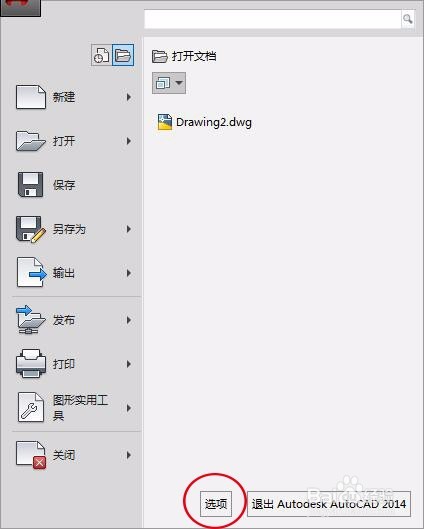
2、更改CAD梃悸霸庥十字光标的大小:在“选项”面板的“显示”里面,有一项调节十字光标大小,按住鼠标左键向右拖动滑块,十字光标就会变大,调到合适位置可“应用”“确定”到CAD界面查看效果。

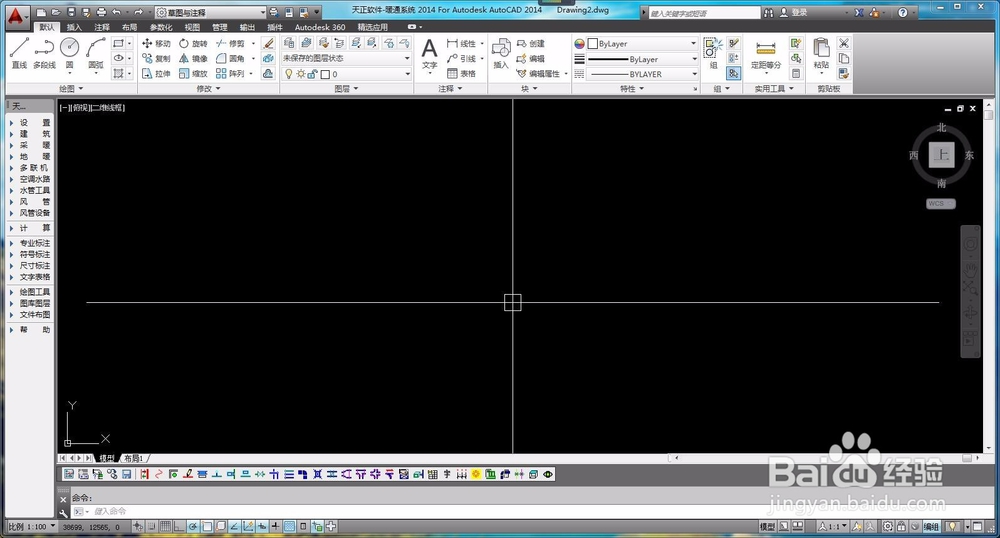
3、更改自动捕疵轴密洪捉标记、更改靶框大小:在“选项”面板中,“绘图”选项里面,找到更改自动捕捉标记与更改靶框大小同样按住鼠标左键分别向右拖动拖动滑块进行调大,收墩芬蓥然后“确定”,返回到CAD界面后你会发现十字光标中间的靶框比之前变大了。
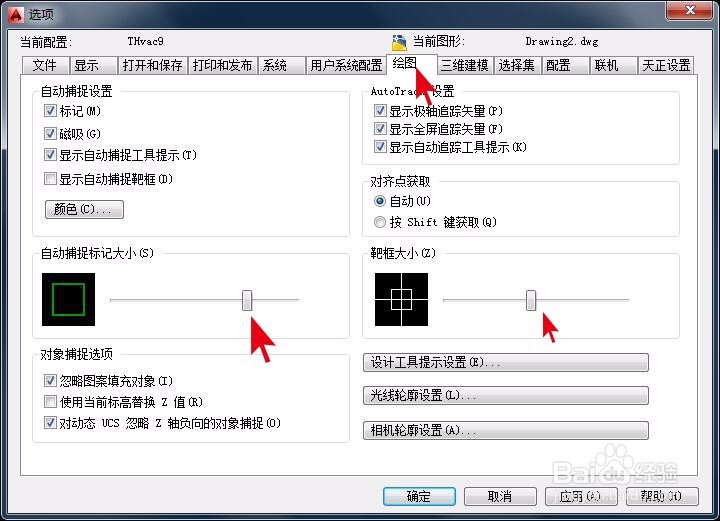
4、更改拾取框和夹点大小:在“选项”面板的“选择集”选项中,以上一步同样的方法拖动滑块调整大小,确定后返回CAD界面查看效果。


5、CAD的十字光标、靶框、拾取框、夹点大小调到合适位置后绘图更加便利快捷,希望能帮到你。